Opciones de impresora
 |
|
Todas las opciones sobre la impresora se muestran con descripciones breves. Las opciones predeterminadas aparecen marcadas con una cruz (
 ). ). |
|
NOTA
|
Asteriscos (*)Las opciones marcadas con un asterisco (*) solo están disponibles en MF8580Cdw / MF8550Cdn / MF8540Cdn.
Prioridad de las opcionesLas opciones especificadas en una aplicación o en el controlador de impresora sustituirán a las opciones especificadas en el equipo. Las opciones que se describen en esta sección resultan especialmente útiles para imprimir en un sistema operativo como UNIX, en el que los controladores de impresora del equipo no están disponibles.
Disponibilidad de las opcionesTodas las opciones de la impresora que se describen en esta sección, excepto <Sustituir tamaño de papel> (Sustituir tamaño de papel), solo están disponibles para la impresión PCL. No es necesario especificar estas opciones, por ejemplo, si imprime utilizando el controlador de impresora UFRII LT.
|
Copias *
Configure el número de copias que desee imprimir.
|
1
 a 99 (Copias) a 99 (Copias) |

 <Opciones de impresora>
<Opciones de impresora> 

 <Copias>
<Copias> 

 Configure el número de copias que desee imprimir
Configure el número de copias que desee imprimir  <Aplicar>
<Aplicar> 

Impresión a 2 caras *
Seleccione si desea realizar impresiones a doble cara.
|
Off
 On |

 <Opciones de impresora>
<Opciones de impresora> 

 <Impresión a 2 caras>
<Impresión a 2 caras> 

 Seleccione <Off> u <On>
Seleccione <Off> u <On> 



Papel prefijado *
Seleccione la opción predeterminada para el tamaño y el tipo de papel en el que desee imprimir.
|
NOTA
|
|
<Tamaño papel prefijado> y <Tipo papel prefijado> no pueden especificarse por separado. Especifique el tamaño de papel en la pantalla <Tamaño papel prefijado> y, a continuación, especifique el tipo de papel en la pantalla <Tipo papel prefijado>.
|
Tamaño de papel predeterminado
Seleccione la opción predeterminada para el tamaño de papel en el que desee imprimir.
|
A4
 A5 B5 LTR LGL STMT EXEC No. 10 (COM10)
Monarch
DL
ISO-C5
|
Tipo papel prefijado
Seleccione la opción predeterminada para el tipo de papel en el que desee imprimir.
|
Normal 1 (60-74 g/m²)
Normal 2 (70-84 g/m²)  Normal 3 (75-90 g/m²)
Reciclado
Color Grueso 1 (86-119 g/m²) Grueso 2 (120-128 g/m²) Grueso 3 (129-163 g/m²) Estucado 1 (100-110 g/m²) Estucado 2 (120-130 g/m²) Estucado 3 (155-165 g/m²) Estucado 4 (210-220 g/m²) Transparencia Etiquetas Sobre |
|
NOTA
|
|
Si selecciona un sobre (<No. 10 (COM10)>, <Monarch>, <DL> o <ISO-C5>) como tamaño de papel en <Tamaño papel prefijado>, solo dispondrá de <Sobre> como tipo de papel.
|

 <Opciones de impresora>
<Opciones de impresora> 

 <Papel prefijado>
<Papel prefijado> 

 Seleccione el tamaño de papel
Seleccione el tamaño de papel 

 Seleccione el tipo de papel
Seleccione el tipo de papel 



Sustituir tamaño de papel
Seleccione esta opción si desea cambiar entre impresión en papel de tamaño A4 y LTR si uno de estos tamaños de papel está cargado pero el otro no. Configuración de las opciones de impresión en el equipo
|
Off
 On |
Calidad de impresión *
Especifique la calidad de impresión como la densidad de tóner y los métodos de procesamiento de datos de imágenes.
Densidad
Especifique la densidad de impresión de cada color de tóner. A medida que aumenta el valor, se oscurece la densidad.
|
Amarillo
17 niveles
Magenta
17 niveles
Cian
17 niveles
Negro
17 niveles
|

 <Opciones de impresora>
<Opciones de impresora> 

 <Calidad de impresión>
<Calidad de impresión> 

 <Densidad>
<Densidad> 

 Seleccione el color del tóner
Seleccione el color del tóner 

 Especifique la densidad del tóner
Especifique la densidad del tóner  <Aplicar>
<Aplicar>  <Aplicar>
<Aplicar> 

Densidad de tóner (Ajuste fino)
Ajuste la densidad del tóner de cada color de tóner. Puede ajustar la densidad de forma independiente en las áreas más oscuras (<Alta>), las áreas medias (<Media>) y las áreas más claras (<Bajo>).
|
Amarillo
Alta
17 niveles
Media
17 niveles
Bajo
17 niveles
Magenta
Alta
17 niveles
Media
17 niveles
Bajo
17 niveles
Cian
Alta
17 niveles
Media
17 niveles
Bajo
17 niveles
Negro
Alta
17 niveles
Media
17 niveles
Bajo
17 niveles
|
|
NOTA
|
|
Las opciones especificadas en <Densidad de tóner (Ajuste fino)> se deshabilitan cuando se habilita <Ahorro de tóner>.
|

 <Opciones de impresora>
<Opciones de impresora> 

 <Calidad de impresión>
<Calidad de impresión> 

 <Densidad>
<Densidad> 

 <Densidad de tóner (Ajuste fino)>
<Densidad de tóner (Ajuste fino)>  Seleccione el color del tóner
Seleccione el color del tóner 

 Seleccione <Alta>, <Media> o <Bajo>
Seleccione <Alta>, <Media> o <Bajo> 
 Especifique la densidad del tóner
Especifique la densidad del tóner  Pulse <Aplicar> varias veces hasta que aparezca <Opciones aplicadas.>.
Pulse <Aplicar> varias veces hasta que aparezca <Opciones aplicadas.>. 

Ahorro de tóner
Seleccione si desea reducir el consumo de tóner.
|
Off
 On |
|
IMPORTANTE
|
|
Cuando está habilitada esta opción, es posible que las partes o líneas finas con menor densidad de impresión aparezcan borrosas.
|

 <Opciones de impresora>
<Opciones de impresora> 

 <Calidad de impresión>
<Calidad de impresión> 

 <Ahorro de tóner>
<Ahorro de tóner> 

 Seleccione <Off> u <On>
Seleccione <Off> u <On> 



Gradación
Seleccione el método de procesamiento de datos para reproducir gradaciones. Seleccione <Alta 2> si desea imprimir con una calidad superior en comparación con la opción <Alta 1>.
|
Alta 1
 Alta 2
|

 <Opciones de impresora>
<Opciones de impresora> 

 <Calidad de impresión>
<Calidad de impresión> 

 <Gradación>
<Gradación> 

 Seleccione <Alta 1> o <Alta 2>
Seleccione <Alta 1> o <Alta 2> 



Modo de suavizado especial
Seleccione un modo de suavizado para imprimir documentos con un acabado suave. Si no está satisfecho con los resultados de impresión de <Modo 1> (predeterminado), puede intentar imprimir de nuevo con otro modo.
|
Modo 1
 Modo 2
Modo 3
Modo 4
Modo 5
Modo 6
|

 <Opciones de impresora>
<Opciones de impresora> 

 <Calidad de impresión>
<Calidad de impresión> 

 <Modo de suavizado especial>
<Modo de suavizado especial> 

 Seleccione el modo de suavizado
Seleccione el modo de suavizado 



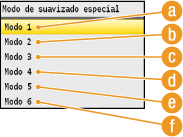
 <Modo 1>
<Modo 1>
Imprime los bordes del texto oscuro, las líneas y los gráficos suavemente. Esta opción es la recomendada para la mayoría de los tipos de impresión.
 <Modo 2>
<Modo 2>
Imprime los tonos medios de los bordes y del interior de los gráficos suavemente.
 <Modo 3>
<Modo 3>
Imprime el texto de color oscuro y las líneas sobre fondos de tonos medios suavemente.
 <Modo 4>
<Modo 4>
Imprime los bordes de los objetos (texto, líneas, gráficos e imágenes fotográficas) suavemente.
 <Modo 5>
<Modo 5>
Imprime las imágenes y los tonos medios uniformemente.
 <Modo 6>
<Modo 6>
Imprime todos los objetos uniformemente.
|
NOTA
|
|
Cuando <Difusión de error> está habilitado para <Tonos medios> (Tonos medios), <Modo 1>, <Modo 2>, <Modo 3> y <Modo 4> aplican el mismo efecto en las impresiones que <Modo 6>.
|
Control de líneas
Seleccione el método de procesamiento de datos para reproducir líneas. Si se selecciona <Priorizar resolución>, las líneas se procesan para imprimirse tan nítidamente como el texto. Si se selecciona <Priorizar gradación>, las líneas se procesan como gráficos y se imprimen en tonos y gradaciones similares a los de los gráficos.
|
Priorizar resolución
 Priorizar gradación
|

 <Opciones de impresora>
<Opciones de impresora> 

 <Calidad de impresión>
<Calidad de impresión> 

 <Control de líneas>
<Control de líneas> 

 Seleccione <Priorizar resolución> o <Priorizar gradación>
Seleccione <Priorizar resolución> o <Priorizar gradación> 



Diseño *
Especifique las opciones de formato de las páginas, como la posición de encuadernación y los valores del margen.
Posición de encuadernación
Seleccione la posición de encuadernación del papel (en el lado largo o en el lado corto). Para la impresión a doble cara, la orientación de las imágenes se realiza automáticamente para obtener el diseño correcto.  en las siguientes ilustraciones representan los márgenes.
en las siguientes ilustraciones representan los márgenes.
 en las siguientes ilustraciones representan los márgenes.
en las siguientes ilustraciones representan los márgenes.Cuando la posición de encuadernación está en el lado largo del papel:
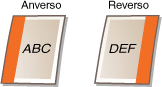 |
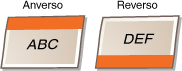 |
Cuando la posición de encuadernación está en el lado corto del papel:
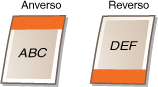 |
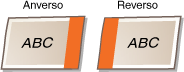 |
|
Lado largo
 Lado corto
|
|
NOTA
|
|
No puede crear un margen de encuadernación únicamente con esta opción. Utilice esta opción junto con la opción <Margen de encuadernación> para configurar el margen de encuadernación para la posición de encuadernación seleccionada.
|

 <Opciones de impresora>
<Opciones de impresora> 

 <Diseño>
<Diseño> 

 <Posición de encuadernación>
<Posición de encuadernación> 

 Seleccione <Lado largo> o <Lado corto>
Seleccione <Lado largo> o <Lado corto> 



Margen de encuadernación
Especifique el margen de encuadernación que desee aplicar a la posición de encuadernación seleccionada en la opción <Posición de encuadernación>.
|
-50,0 a ±0
 a +50,0 (mm) a +50,0 (mm) |
|
IMPORTANTE
|
|
Si esta opción saca algunos de los datos del área de impresión, la parte que se encuentra fuera del área de impresión no se imprimirá.
|

 <Opciones de impresora>
<Opciones de impresora> 

 <Diseño>
<Diseño> 

 <Margen de encuadernación>
<Margen de encuadernación> 

 Especifique el margen de encuadernación
Especifique el margen de encuadernación  <Aplicar>
<Aplicar> 

Desplazar lado corto (anverso)
Especifique la posición de impresión configurando el valor de desplazamiento del lado corto del anverso del papel. Cuando aumenta el valor, la posición de impresión se desplaza hacia la derecha. Cuando disminuye el valor, la posición de impresión se desplaza hacia la izquierda.
|
-50,0 a ±0
 a +50,0 (mm) a +50,0 (mm) |
|
IMPORTANTE
|
|
Si esta opción saca algunos de los datos del área de impresión, la parte que se encuentra fuera del área de impresión no se imprimirá.
|
|
NOTA
|
|
Puede especificar esta opción junto con <Desplazar lado largo (anverso)>, <Desplazar lado corto (reverso)> y <Desplazar lado largo (reverso)>. Si especifica las cuatro opciones, por ejemplo, la posición de impresión cambiará tal y como se indica en la siguiente ilustración.
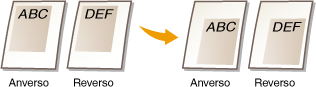 Si se especifican las opciones de desplazamiento junto con la opción <Margen de encuadernación>, los valores especificados se agregarán de forma conjunta.
|

 <Opciones de impresora>
<Opciones de impresora> 

 <Diseño>
<Diseño> 

 <Desplazar lado corto (anverso)>
<Desplazar lado corto (anverso)> 

 Especifique el valor de desplazamiento
Especifique el valor de desplazamiento  <Aplicar>
<Aplicar> 

Desplazar lado largo (anverso)
Especifique la posición de impresión configurando el valor de desplazamiento del lado largo del anverso del papel. Cuando aumenta el valor, la posición de impresión se desplaza hacia abajo. Cuando disminuye el valor, la posición de impresión se desplaza hacia arriba.
|
-50,0 a ±0
 a +50,0 (mm) a +50,0 (mm) |
|
IMPORTANTE
|
|
Si esta opción saca algunos de los datos del área de impresión, la parte que se encuentra fuera del área de impresión no se imprimirá.
|

 <Opciones de impresora>
<Opciones de impresora> 

 <Diseño>
<Diseño> 

 <Desplazar lado largo (anverso)>
<Desplazar lado largo (anverso)> 

 Especifique el valor de desplazamiento
Especifique el valor de desplazamiento  <Aplicar>
<Aplicar> 

Desplazar lado corto (reverso)
Especifique la posición de impresión configurando el valor de desplazamiento del lado corto del reverso del papel. Cuando aumenta el valor, la posición de impresión se desplaza hacia la derecha. Cuando disminuye el valor, la posición de impresión se desplaza hacia la izquierda.
|
-50,0 a ±0
 a +50,0 (mm) a +50,0 (mm) |
|
IMPORTANTE
|
|
Si esta opción saca algunos de los datos del área de impresión, la parte que se encuentra fuera del área de impresión no se imprimirá.
|

 <Opciones de impresora>
<Opciones de impresora> 

 <Diseño>
<Diseño> 

 <Desplazar lado corto (reverso)>
<Desplazar lado corto (reverso)> 

 Especifique el valor de desplazamiento
Especifique el valor de desplazamiento  <Aplicar>
<Aplicar> 

Desplazar lado largo (reverso)
Especifique la posición de impresión configurando el valor de desplazamiento del lado largo del reverso del papel. Cuando aumenta el valor, la posición de impresión se desplaza hacia abajo. Cuando disminuye el valor, la posición de impresión se desplaza hacia arriba.
|
-50,0 a ±0
 a +50,0 (mm) a +50,0 (mm) |
|
IMPORTANTE
|
|
Si esta opción saca algunos de los datos del área de impresión, la parte que se encuentra fuera del área de impresión no se imprimirá.
|

 <Opciones de impresora>
<Opciones de impresora> 

 <Diseño>
<Diseño> 

 <Desplazar lado largo (reverso)>
<Desplazar lado largo (reverso)> 

 Especifique el valor de desplazamiento
Especifique el valor de desplazamiento  <Aplicar>
<Aplicar> 

Omitir error automáticamente *
Seleccione esta opción si desea realizar automáticamente la omisión de errores para evitar los errores y seguir imprimiendo cuando se produzca un error en los datos de impresión. Si selecciona <Off>, puede realizar la omisión de errores utilizando el panel de control.
|
Off
 On |
|
NOTA
|
|
La omisión de errores evita los errores en los datos de impresión, por lo que es posible que el documento no se imprima correctamente.
Puede realizar la omisión de errores manualmente.
 (Monitor de estado) (Monitor de estado)  <Trabajos de copia/impresión> <Trabajos de copia/impresión>  <Estado de trabajos> <Estado de trabajos>  Seleccione el documento que contenga los errores Seleccione el documento que contenga los errores  <Omitir error> <Omitir error> |

 <Opciones de impresora>
<Opciones de impresora> 

 <Omitir error automáticamente>
<Omitir error automáticamente> 

 Seleccione <Off> u <On>
Seleccione <Off> u <On> 



Tiempo de espera *
Configure el periodo de tiempo tras el cual el equipo eliminará los datos de impresión incompletos de la memoria. El equipo elimina los datos de impresión incompletos porque pueden tener algunos errores y evitar que el equipo imprima el siguiente documento.
|
5 a 15
 a 300 (seg.) a 300 (seg.) |
|
NOTA
|
|
Dé al equipo suficiente tiempo para que reciba todos los datos de impresión del ordenador, especialmente al imprimir grandes cantidades de datos. Si especifica un periodo de tiempo demasiado corto, es posible que el equipo no reciba todos los datos de impresión a tiempo para la impresión.
|

 <Opciones de impresora>
<Opciones de impresora> 

 <Tiempo de espera>
<Tiempo de espera> 

 Configure el periodo de tiempo
Configure el periodo de tiempo  <Aplicar>
<Aplicar> 

Modo de color *
Seleccione si desea imprimir en color o en blanco y negro. Si se selecciona <Auto (Color/B/N)>, el equipo cambia automáticamente el modo de color, imprime las páginas en color en color, y las páginas en blanco y negro en blanco y negro.
|
Auto (Color/B/N)
 Color
Blanco y negro
|

 <Opciones de impresora>
<Opciones de impresora> 

 <Modo de color>
<Modo de color> 

 Seleccione el modo de color
Seleccione el modo de color 



Opciones de gradación *
Especifique esta opción para mejorar el suavizado de las gradaciones de los gráficos y las imágenes fotográficas. Seleccione <Suavizado 1> para mejorar el suavizado moderadamente. Seleccione <Suavizado 2> para aplicar un efecto de suavizado más fuerte que <Suavizado 1>. Puede especificar esta opción de forma independiente en los gráficos y las imágenes.
|
Gradación
Off
 Suavizado 1
Suavizado 2
Aplicar a los gráficos
Off
On
 Aplicar a las imágenes
Off
On
 |

 <Opciones de impresora>
<Opciones de impresora> 

 <Opciones de gradación>
<Opciones de gradación> 

 Especifique las opciones de gradación
Especifique las opciones de gradación 



Impresión de imágenes comprimidas *
Especifique cómo deben tratarse los datos de impresión cuando son demasiado grandes para conservarse en la memoria del equipo. El equipo puede imprimir los datos con una calidad de imagen inferior (<Impresión>) o cancelar la impresión y mostrar un mensaje de error (<Mostrar error>).
|
Impresión
 Mostrar error |

 <Opciones de impresora>
<Opciones de impresora> 

 <Impresión de imágenes comprimidas>
<Impresión de imágenes comprimidas> 

 Seleccione <Impresión> o <Mostrar error>
Seleccione <Impresión> o <Mostrar error> 



PCL *
Especifique las opciones de impresión PCL, como el diseño de las páginas y la calidad de la impresión.
Ahorro de papel
Seleccione si desea ahorrar papel no imprimiendo páginas en blanco en los documentos. Si selecciona <On>, el equipo no imprimirá páginas en blanco. Para imprimir todos los datos de los documentos, incluyendo las páginas en blanco que haya introducido en el documento, seleccione <Off>.
|
Off
 On |

 <Opciones de impresora>
<Opciones de impresora> 

 <PCL>
<PCL> 

 <Ahorro de papel>
<Ahorro de papel> 

 Seleccione <Off> u <On>
Seleccione <Off> u <On> 



Orientación
Seleccione <Vertical> (orientación vertical) o <Apaisada> (orientación horizontal) en la orientación de la página.
|
Vertical
 Apaisada
|

 <Opciones de impresora>
<Opciones de impresora> 

 <PCL>
<PCL> 

 <Orientación>
<Orientación> 

 Seleccione <Vertical> o <Apaisada>
Seleccione <Vertical> o <Apaisada> 



Número de fuente
Especifique la fuente que desee utilizar seleccionando el número de ID de fuente correspondiente entre 0 y 54. Puede imprimir la lista de fuentes PCL con fuentes de muestra desde el panel de control. Lista de fuentes PCL (solo MF8580Cdw / MF8550Cdn / MF8540Cdn)
|
0
 a 54 a 54 |

 <Opciones de impresora>
<Opciones de impresora> 

 <PCL>
<PCL> 

 <Número de fuente>
<Número de fuente> 

 Seleccione el número de fuente
Seleccione el número de fuente  <Aplicar>
<Aplicar> 

Tamaño en puntos
Configure el tamaño de fuente en puntos, ajustable en incrementos de 0,25. Podrá especificar esta opción solo si selecciona una fuente escalable de espaciado proporcional en <Número de fuente>.
|
4,00 a 12,00
 a 999,75 (puntos) a 999,75 (puntos) |

 <Opciones de impresora>
<Opciones de impresora> 

 <PCL>
<PCL> 

 <Tamaño en puntos>
<Tamaño en puntos> 

 Especifique el tamaño de los puntos
Especifique el tamaño de los puntos  <Aplicar>
<Aplicar> 

Paso
Configure el paso de la fuente, o cpp (caracteres por pulgada), ajustable en incrementos de 0,01. Puede especificar esta opción solo si se selecciona una fuente escalable de paso fijo o una fuente de mapa de bits en <Número de fuente>.
|
0,44 a 10,00
 a 99,99 (cpp) a 99,99 (cpp) |

 <Opciones de impresora>
<Opciones de impresora> 

 <PCL>
<PCL> 

 <Paso>
<Paso> 

 Especifique el valor del paso
Especifique el valor del paso  <Aplicar>
<Aplicar> 

Líneas por página 
Configure el número de líneas impresas en una página entre 5 y 128. Esta opción se modifica automáticamente en función de las opciones especificadas en <Tamaño papel prefijado> y <Orientación>.
|
5 a 64
 a 128 (líneas) a 128 (líneas) |

 <Opciones de impresora>
<Opciones de impresora> 

 <PCL>
<PCL> 

 <Líneas por página>
<Líneas por página> 

 Especifique el número de líneas
Especifique el número de líneas  <Aplicar>
<Aplicar> 

Código de caracteres
Seleccione el código de caracteres que más se adapte al ordenador desde el que envíe los datos de impresión. La opción especificada se ignora cuando el código de caracteres se controla a través de la fuente especificada en <Número de fuente>.
|

 <Opciones de impresora>
<Opciones de impresora> 

 <PCL>
<PCL> 

 <Código de caracteres>
<Código de caracteres> 

 Seleccione el código de caracteres
Seleccione el código de caracteres 



Papel personalizado
Seleccione si desea configurar un tamaño de papel personalizado. Seleccione <On> para configurar las dimensiones del papel en <Dimensión X> y <Dimensión Y>.
|
Off
 On |

 <Opciones de impresora>
<Opciones de impresora> 

 <PCL>
<PCL> 

 <Papel personalizado>
<Papel personalizado> 

 Seleccione <Off> u <On>
Seleccione <Off> u <On> 



Unidad de medida 
Seleccione la unidad de medición que desee utilizar para configurar un tamaño de papel personalizado.
|
Milímetros
 Pulgadas
|

 <Opciones de impresora>
<Opciones de impresora> 

 <PCL>
<PCL> 

 <Unidad de medida>
<Unidad de medida> 

 Seleccione <Milímetros> o <Pulgadas>
Seleccione <Milímetros> o <Pulgadas> 



Dimensión X
Especifique la dimensión horizontal (lado corto) del papel personalizado.
|
77 a 215
 (mm) (mm) |

 <Opciones de impresora>
<Opciones de impresora> 

 <PCL>
<PCL> 

 <Dimensión X>
<Dimensión X> 

 Especifique la dimensión
Especifique la dimensión  <Aplicar>
<Aplicar> 

Dimensión Y
Especifique la dimensión vertical (lado largo) del papel personalizado.
|
127 a 355
 (mm) (mm) |

 <Opciones de impresora>
<Opciones de impresora> 

 <PCL>
<PCL> 

 <Dimensión Y>
<Dimensión Y> 

 Especifique la dimensión
Especifique la dimensión  <Aplicar>
<Aplicar> 

Agregar CR a LF
Seleccione si desea añadir un retorno de carro (CR) cuando el equipo reciba un código de salto de línea (LF). Si se selecciona <Sí>, la posición de impresión se desplaza hasta el principio de la siguiente línea cuando el equipo recibe un código LF. Si se selecciona <No>, la posición de impresión se desplaza hasta la siguiente línea, justo debajo del código LF recibido.
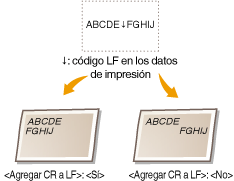
|
Sí
No
 |

 <Opciones de impresora>
<Opciones de impresora> 

 <PCL>
<PCL> 

 <Agregar CR a LF>
<Agregar CR a LF> 

 Seleccione <Sí> o <No>
Seleccione <Sí> o <No> 



Ampliar anchura de impresión A4
Seleccione si desea ampliar la anchura del área de impresión del papel de tamaño A4 en orientación vertical a la anchura del tamaño LTR.
|
Off
 On |

 <Opciones de impresora>
<Opciones de impresora> 

 <PCL>
<PCL> 

 <Ampliar anchura de impresión A4>
<Ampliar anchura de impresión A4> 

 Seleccione <Off> u <On>
Seleccione <Off> u <On> 



Tonos medios
Especifique el método de procesamiento de datos para reproducir tonos medios. Puede seleccionar si desea utilizar <Difusión de error>, y también puede seleccionar <Resolución> o <Gradación> de forma independiente para texto, gráficos e imágenes.
|
Difusión de error
Off
 On
Resolución/Gradación
Texto
Resolución
 Gradación
Gráficos
Resolución
Gradación
 Imagen
Resolución
Gradación
 |

 <Opciones de impresora>
<Opciones de impresora> 

 <PCL>
<PCL> 

 <Tonos medios>
<Tonos medios> 

 Especifique las opciones de los tonos medios
Especifique las opciones de los tonos medios 



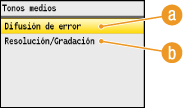
 <Difusión de error>
<Difusión de error>
Imprime los textos pequeños y las líneas finas con un acabado nítido. Si esta opción está establecida en <On>, las opciones <Resolución> y <Gradación> especificadas para <Texto>, <Gráficos> e <Imagen> se deshabilitan.
 <Resolución>/<Gradación>
<Resolución>/<Gradación>
<Resolución>
Imprime los textos y las líneas finas con bordes nítidos.
<Gradación>
Imprime gradaciones como las de los gráficos o las imágenes fotográficas con un acabado suave.
Perfil de origen RGB
Seleccione el perfil de origen de coincidencia de color para imprimir datos RGB, en función del monitor que utilice. Si utiliza una pantalla de ordenador compatible con sRGB, y selecciona <sRGB>, el tono de las impresiones será similar al que aparece en la pantalla del ordenador. Seleccione <Gamma 1,5>, <Gamma 1,8> o <Gamma 2,4> para ajustar el valor gamma según corresponda. A medida que aumenta el valor, se oscurece la impresión. Puede especificar la opción de forma independiente para texto, gráficos e imágenes.
|
Texto
sRGB
 Gamma 1,5
Gamma 1,8
Gamma 2,4
Gráficos
sRGB
 Gamma 1,5
Gamma 1,8
Gamma 2,4
Imagen
sRGB
 Gamma 1,5
Gamma 1,8
Gamma 2,4
|
|
NOTA
|
|
Esta opción solo se habilita cuando se selecciona <CMS> en <CMS (coincidencia)/Gamma>.
|

 <Opciones de impresora>
<Opciones de impresora> 

 <PCL>
<PCL> 

 <Perfil de origen RGB>
<Perfil de origen RGB> 

 Seleccione <Texto>, <Gráficos> o <Imagen>
Seleccione <Texto>, <Gráficos> o <Imagen> 

 Seleccione el perfil de origen
Seleccione el perfil de origen 



Perfil de salida
Seleccione el perfil de salida para la coincidencia de color. Se recomienda que utilice la opción <Normal> predeterminada para imprimir datos de texto o gráficos, y la opción <Foto> para imprimir imágenes fotográficas.
|
Texto
Normal
 Foto Gráficos
Normal
 Foto
Imagen
Normal
Foto
 |
|
NOTA
|
|
Esta opción solo se habilita cuando se selecciona <CMS> en <CMS (coincidencia)/Gamma>.
|

 <Opciones de impresora>
<Opciones de impresora> 

 <PCL>
<PCL> 

 <Perfil de salida>
<Perfil de salida> 

 Seleccione <Texto>, <Gráficos> o <Imagen>
Seleccione <Texto>, <Gráficos> o <Imagen> 

 Seleccione <Normal> o <Foto>
Seleccione <Normal> o <Foto> 



Método de coincidencia
Seleccione el método de coincidencia de color para que el color de las impresiones coincida con el color que aparece en la pantalla del ordenador. Puede especificar la opción de forma independiente para texto, gráficos e imágenes.
|
Texto
Perceptivo
Saturación
 Colorimétrico
Gráficos
Perceptivo
 Saturación
Colorimétrico
Imagen
Perceptivo
 Saturación
Colorimétrico
|
|
NOTA
|
|
Esta opción solo se habilita cuando se selecciona <CMS> en <CMS (coincidencia)/Gamma>.
|

 <Opciones de impresora>
<Opciones de impresora> 

 <PCL>
<PCL> 

 <Método de coincidencia>
<Método de coincidencia> 

 Seleccione <Texto>, <Gráficos> o <Imagen>
Seleccione <Texto>, <Gráficos> o <Imagen> 

 Seleccione el método de coincidencia
Seleccione el método de coincidencia 



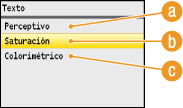
 <Perceptivo>
<Perceptivo>
Realiza la coincidencia de color para la impresión de imágenes fotográficas cuando también se ha seleccionado la opción <Foto> para <Perfil de salida>.
 <Saturación>
<Saturación>
Realiza la coincidencia de color para imprimir gráficos de gran intensidad como ilustraciones y diagramas.
 <Colorimétrico>
<Colorimétrico>
Realiza la coincidencia de color para minimizar las diferencias de color entre los originales, como las muestras de color o los logotipos, y las impresiones.
Compensación de grises
Seleccione si desea imprimir datos de color gris (blanco y negro) utilizando solo el tóner negro. Puede especificar la opción de forma independiente para texto, gráficos e imágenes.
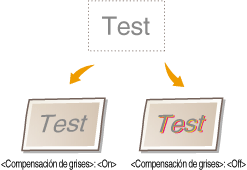
|
Texto
Off
On
 Gráficos
Off
On
 Imagen
Off
On
 |

 <Opciones de impresora>
<Opciones de impresora> 

 <PCL>
<PCL> 

 <Compensación de grises>
<Compensación de grises> 

 Seleccione <Texto>, <Gráficos> o <Imagen>
Seleccione <Texto>, <Gráficos> o <Imagen> 

 Seleccione <Off> u <On>
Seleccione <Off> u <On> 



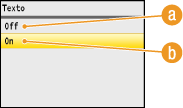
 <Off>
<Off>
Imprime los datos de color gris (blanco y negro) utilizando el tóner amarillo, magenta, cian y negro. La reproducibilidad de la gradación de las áreas oscuras mejora en comparación con <On>.
 <On>
<On>
Imprime los datos de color gris (blanco y negro) utilizando solo el tóner negro y reduce las fugas de tóner.
Selección de CMS (coincidencia)
Puede configurar el equipo o un ordenador (controlador de impresora) para que realice la coincidencia de color. Si se selecciona <Impresora>, el equipo realiza la coincidencia de color, y si se selecciona <Host>, el ordenador o el controlador de impresora son los encargados de realizar esta tarea.
|
Impresora
 Host |

 <Opciones de impresora>
<Opciones de impresora> 

 <PCL>
<PCL> 

 <Selección de CMS (coincidencia)>
<Selección de CMS (coincidencia)> 

 Seleccione <Impresora> o <Host>
Seleccione <Impresora> o <Host> 



CMS (coincidencia)/Gamma
Seleccione el método de procesamiento para imprimir los datos. Puede seleccionar la coincidencia de color o la corrección gamma. Puede especificar la opción de forma independiente para texto, gráficos e imágenes.
|
Texto
Gamma
CMS
 Gráficos
Gamma
CMS
 Imagen
Gamma
CMS
 |

 <Opciones de impresora>
<Opciones de impresora> 

 <PCL>
<PCL> 

 <CMS (coincidencia)/Gamma>
<CMS (coincidencia)/Gamma> 

 Seleccione <Texto>, <Gráficos> o <Imagen>
Seleccione <Texto>, <Gráficos> o <Imagen> 

 Seleccione <Gamma> o <CMS>
Seleccione <Gamma> o <CMS> 



Corrección de gamma
Configure el valor de corrección gamma para que la luminosidad de las impresiones coincida con la luminosidad de los datos originales. Si la impresión es más oscura o más clara que el documento original, cambie el valor de corrección gamma. A medida que aumenta el valor, se oscurece la impresión. Puede aplicar la opción de forma independiente para texto, gráficos e imágenes.
|
Texto
1,0
1,4
 1,8
2,2
Gráficos
1,0
1,4
 1,8
2,2
Imagen
1,0
1,4
 1,8
2,2
|
|
NOTA
|
|
Esta opción solo se habilita cuando se selecciona <Gamma> en <CMS (coincidencia)/Gamma>.
|

 <Opciones de impresora>
<Opciones de impresora> 

 <PCL>
<PCL> 

 <Corrección de gamma>
<Corrección de gamma> 

 Seleccione <Texto>, <Gráficos> o <Imagen>
Seleccione <Texto>, <Gráficos> o <Imagen> 

 Configure el valor gamma
Configure el valor gamma 



Suavizado avanzado
Seleccione cómo se suavizarán los contornos dentados del texto y los gráficos. <Suavizado 2> aplica un efecto de suavizado más fuerte que <Suavizado 1>. Puede aplicar la opción de forma independiente para texto, gráficos e imágenes.
|
Suavizado avanzado
Off
Suavizado 1
 Suavizado 2
Aplicar a los gráficos
Off
 On
Aplicar al texto
Off
On
 |

 <Opciones de impresora>
<Opciones de impresora> 

 <PCL>
<PCL> 

 <Suavizado avanzado>
<Suavizado avanzado> 

 Especifique la opción de suavizado
Especifique la opción de suavizado 


